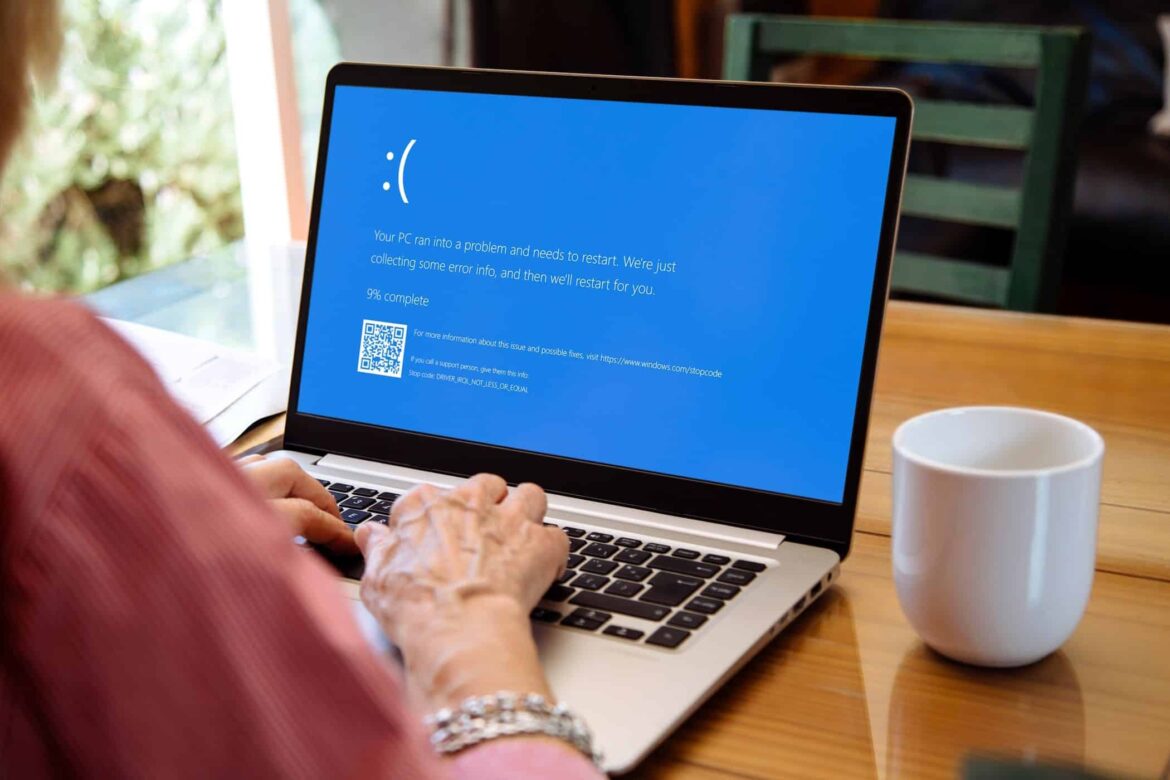989
如果在 Windows 中出现蓝屏并显示 fltmgr.sys 错误信息,可能有多种原因。这些问题可以有效解决。
Fltmgr.sys 蓝屏:原因及解决方法
如果出现蓝屏并显示 fltmgr.sys 错误,可能有多种原因。
- 最常见的是单个设备(主要是硬盘)的驱动程序问题。这会导致设备无法正常工作,并可能导致系统崩溃。
- 通过设备管理器更新驱动程序非常重要。通过设备管理器检查受影响的组件,并更新它们。
- 在安全模式下执行驱动程序更新也可能有所帮助。在打开电脑后,多次按 [F8] 键即可启动安全模式。由于系统在此模式下仅使用必要的驱动程序启动,您可以确定是否是其中某个驱动程序导致了蓝屏。
- 同样重要的是安装 Windows 更新。如果您几个月没有下载更新,这可能是问题的原因。
- 通常情况下,这可能是您的计算机感染了恶意软件。请使用 Malwarebytes Anti-Malware 等病毒扫描程序扫描系统,查找并删除可能存在的问题。
- 问题可能是由内存引起的。通过搜索框打开 Windows 内存诊断,检查 RAM 内存,然后按照屏幕上的说明进行故障排除。
- 注意:系统还原可能值得一试,以将电脑恢复到仍能正常运行的时间点。
其他问题解决方法:诊断和测试
如果文件 fltmgr.sys 损坏,文件系统过滤器管理器将无法像过时的驱动程序一样正确访问硬盘并对其进行操作,从而经常出现此特定的蓝屏。
- 您可以通过修复损坏的系统文件来解决问题。打开命令提示符或 Windows Power Shell(通过 [Windows 键] 和 [X]),然后点击列表中的选项。
- 输入命令 sfc /scannow,然后按 [Enter]。该工具将搜索损坏的系统文件并自动修复。
- 然后输入命令 DISM /Online /Cleanup-Image /RestoreHealth,并再次确认。这将检查并修复 Windows 映像。然后重新启动计算机。
- 如果上述步骤无效,使用命令 chkdsk /f /r 可能会有所帮助。该命令会检查您的硬盘,并对其进行高负荷运行,以查找并修复错误。
- 提示:如果上述方法无效,请重新安装 Windows。请事先备份数据,因为重新安装会丢失数据。